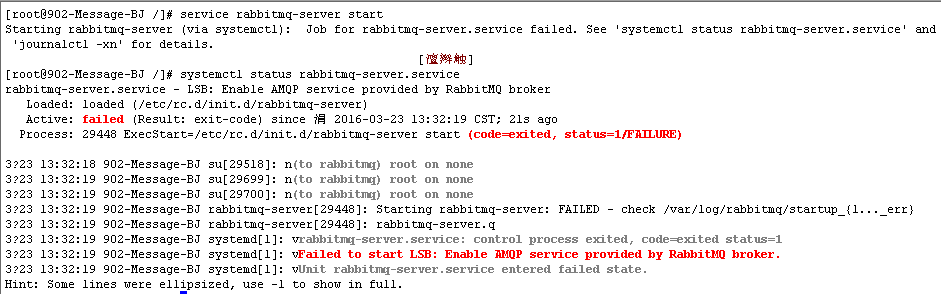转载请注明出处:jiq•钦's technical Blog - 季义钦
安装环境: RHEL(RedHat Enterprise Linux 7),预计CentOS也一样
一 安装RabbitMQ
步骤1:安装RPM包:
rpm -ivh erlang-18.2-1.el7.centos.x86_64.rpm
rpm -ivh rabbitmq-server-3.2.4-1.noarch.rpm
步骤2:把端口全部打开:
firewall-cmd --add-port=25672/tcp--permanent
firewall-cmd --add-port=5672/tcp--permanent
firewall-cmd --add-port=5671/tcp --permanent
firewall-cmd --add-port=61613/tcp--permanent
firewall-cmd --add-port=61614/tcp--permanent
firewall-cmd --add-port=1883/tcp--permanent
firewall-cmd --add-port=8883/tcp--permanent
firewall-cmd --reload
步骤3:设置开机自启动:
chkconfig rabbitmq-server on
步骤4:启动服务:
service rabbitmq-server start
发现提示启动失败。查看其状态:
systemctl status rabbitmq-server.service
在网上搜了一下在万能的stackoverflow找到答案,关闭SELinux即可:
setsebool -P nis_enabled1
重启系统,OK:
[root@902-Message-BJ uMessage]# systemctl status rabbitmq-server.service
rabbitmq-server.service - LSB: Enable AMQPservice provided by RabbitMQ broker
Loaded: loaded (/etc/rc.d/init.d/rabbitmq-server)
Active: active (running) since 涓 2016-03-2313:58:26 CST; 4min 34s ago
Process: 4353 ExecStart=/etc/rc.d/init.d/rabbitmq-server start(code=exited, status=0/SUCCESS)
CGroup: /system.slice/rabbitmq-server.service
忖3019 /bin/sh /etc/rc.d/init.d/rabbitmq-server start
忖3021 /bin/bash -c ulimit -S -c 0 >/dev/null 2>&1 ;/usr/sbin/rabbitmq-server
忖3024 /bin/sh /usr/sbin/rabbitmq-server
3?23 13:58:25 902-Message-BJ systemd[1]:Starting LSB: Enable AMQP service provided by RabbitMQ broker...
3?23 13:58:26 902-Message-BJ su[4433]: (torabbitmq) root on none
3?23 13:58:26 902-Message-BJrabbitmq-server[4353]: Starting rabbitmq-server: RabbitMQ is currently running
3?23 13:58:26 902-Message-BJrabbitmq-server[4353]: rabbitmq-server.
3?23 13:58:26 902-Message-BJ systemd[1]:Started LSB: Enable AMQP service provided by RabbitMQ broker.
[root@902-Message-BJ uMessage]# servicerabbitmq-server start
Starting rabbitmq-server (via systemctl): [ OK ]
步骤5:查看RabbitMQ Server运行状态:
rabbitmqctl status
二、初始化RabbitMQ
1、创建用户和虚拟目录
创建用户:
rabbitmqctl add_user username password
创建虚拟目录:
rabbitmqctl add_vhost myHostName
设置用户权限:
rabbitmqctl set_permissions -p myHostName username".*" ".*" ".*"
设置用户角色(设为管理员)
rabbitmqctl set_user_tags username administrator
2、启用WebUI管理界面插件:
rabbitmq-plugins enable rabbitmq_management
注意要开启15672防火墙端口:
firewall-cmd --add-port=15672/tcp--permanent
firewall-cmd --reload
3、启用Shovel插件:
rabbitmq-plugins enable rabbitmq_shovel
rabbitmq-plugins enable rabbitmq_shovel_management
打开服务管理界面,重启RabbitMQ服务即可生效。
在服务器上浏览器中输入http://localhost:15672即可进入Web UI管理界面,使用username/password登录即可。
==============================================================================================
附录:环境变量设置
有些命令的路径没有在PATH环境变量中,可以用echo $PATH命令查询得知,添加路径到PATH环境变量的方法如下:
(如添加/sbin到PATH环境变量中)
(1)如果只想在本次开机过程中临时性的添加修改,下次开机就无效的话,可以:
输入export PATH=$PATH:/sbin
(2)如果只给当前用户永久添加,则:
在~/.bash_profile中的靠近末尾有类似这样的一行PATH=$PATH:$HOME/bin后添加:/sbin,就变成PATH=$PATH:$HOME/bin:/sbin
文件修改并保持完以后,运行source ~/.bash_profile命令即可使修改操作立即生效
(3)如果给系统中所有的用户都永久添加,则:
在/etc/profile文件末尾添加export PATH=$PATH:/sbin
文件修改并保持完以后,运行source etc/profile命令即可使修改操作立即生效